
GAS|Chatwork API トークンを発行、表示する|非エンジニアのための「Google Apps Script」
Google Apps Script(GAS)と Chatwork(チャットワーク)を組み合わせて「業務改善・効率化」を行う企業の事例は多いです。
例えば、Google カレンダーに登録済みの「今日の予定」を GAS のプログラムを使って全て取得し、その日の朝 9:00(や始業時間)に特定のグループチャットへ「今日の予定」を自動的に送信する、などが広く知られています。

上記例のように、プログラムから Chatwork に対して何らかのメッセージを送信したい場合、Chatwork が公式に提供している「Chatwork API」を使うことになります。
この「Chatwork API」を使うときに、必ず必要となるのが「Chatwork API トークン」です。「トークン」とは、個人や組織を一意に識別し、API の使用を許可するためのキーワードです。「トークン」がなければ、API を使わせてもらえないのです。

▲トークンのイメージ
以下では、この「Chatwork API トークン」を発行、表示する手順を解説します。
#「API Token」画面を表示する
Chatwork 画面(ログイン済み)の右上に表示されている「ユーザ名」をクリックすると、ドロップダウンメニューが表示されます。その中から「API 設定」を選択します。
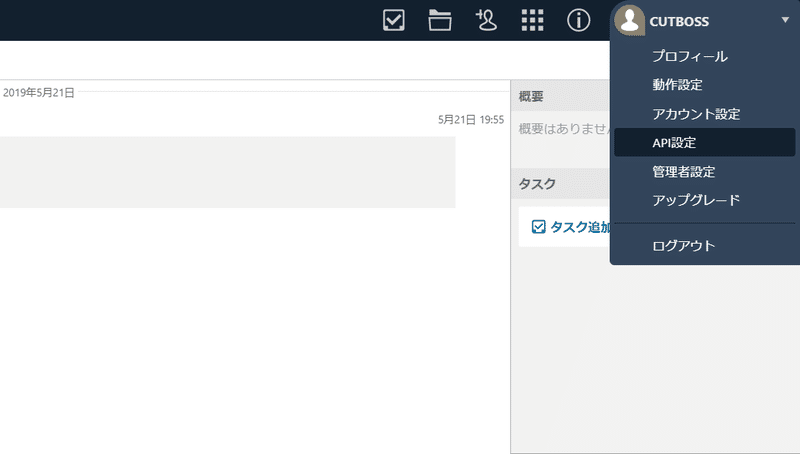
▲「API 設定」を選択
「API Token」画面が表示されます。
# アカウントのパスワードを入力する
「API Token」画面に表示されている「API トークンを発行、表示する場合は、Chatwork のパスワードを入力してください。」のメッセージに従い、「パスワードを入力」欄に今ログインしているアカウントのパスワードを入力します。
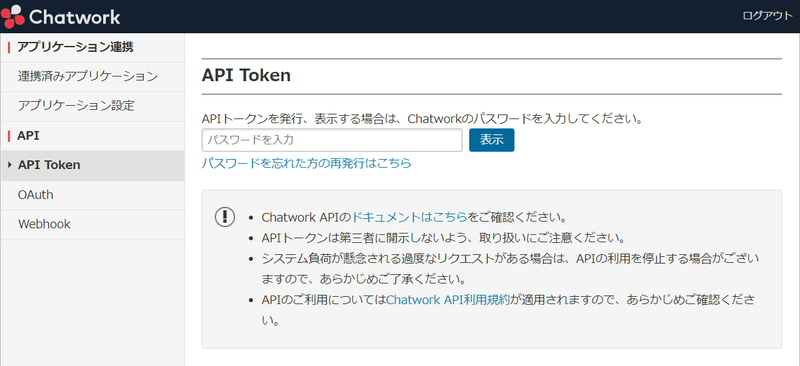
▲パスワードを入力
パスワードを入力したら、「表示」ボタンをクリックします。
# Chatwork API トークンを発行、表示する
「API Token」画面に表示された英数字の羅列が、Chatwork API を使うときに必ず必要となる「Chatwork API トークン」です。
※以下に表示されているトークンは、記事執筆用のダミー文字列です
※トークンは第三者へ開示しないよう、取り扱いには十分ご注意ください
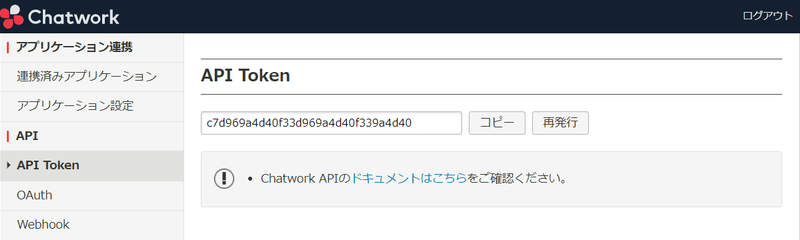
▲Chatwork API トークンを発行、表示
「コピー」ボタンをクリックすると、「Chatwork API トークン」をコピーできます。
この「Chatwork API トークン」は、今ログインしているアカウントを識別するためのものになります。例えば、このアカウント名が「田中実」だったとしたら、「田中実」として Chatwork にメッセージを送信することになります。
もし、GAS からプログラムで Chatwork へメッセージを送信する者の名前を専用のもの(例では「田中実」以外)にしたいのならば、Chatwork の新しいアカウントを新規作成して、そのアカウントを GAS プログラム専用(所謂 bot アカウント)として使ってください。
# Chatwork API 利用規約
Chatwork API を使うには、「Chatwork API 利用規約」が適用されますので、必ず規約内容を事前に確認しておいてください。
食費入力のみ家計簿アプリ「食費簿」、自慰管理アプリ「アイナーノ」、どちらも御陰様で好調です。より良いアプリ開発に役立てます。
